ubuntu的常用liunx命令
一.基本命令
1.查看Ubuntu版本
$ lsb_release -a
No LSB modules are available.
Distributor ID: Ubuntu
Description: Ubuntu 16.04. LTS
Release: 16.04
Codename: xenial
$ cat /etc/issue
Ubuntu 16.04. LTS \n \l
2.查看位数
$ uname --m
x86_64
3.查看内核版本
$ uname -a
Linux dtx 4.15.--generic #-Ubuntu SMP Tue Oct :: UTC x86_64 x86_64 x86_64 GNU/Linux
二.系统服务
1.用户组
Useradd 创建一个新的用户
Groupadd 组名 创建一个新的组
Passwd 用户名 为用户创建密码
Passwd -d用户名 删除用户密码也能登陆
Passwd -S用户名 查询账号密码
Usermod -l 新用户名 老用户名 为用户改名
Userdel–r 用户名 删除用户一切
2.ssh命令
将本地文件拷贝到服务器上
scp -r /path/filename username@remoteIP:/path
将远程文件从服务器下载到本地
scp -r username@remoteIP:/path/filename /path
3 设置主机名称
查看当前主机的主机名称:
sudo /bin/hostname
设置当前主机的主机名称:
sudo /bin/hostname newname
系统启动时,它会从/etc/hostname来读取主机的名称.
4.查看端口
查看当前监听80端口的程序
lsof -i :80
service [servicename] start/stop/restart 系统服务控制操作
5.查看局域网ip
进行ping扫描,打印出对扫描做出响应的主机:
首先安装nmap工具
sudo apt-get install nmap
然后使用命令(按需修改)
nmap -sP 192.168.2.0/
6.重启网络服务
sudo /etc/init.d/networking restart
7.更改用户密码
更改root用户密码:sudo passwd root 回车输入更改密码
更改普通用户(如admin)密码: passwd admin 回车输入更改密码
当改完密码重启系统打开应用时:提示 输入密码以解锁密钥环
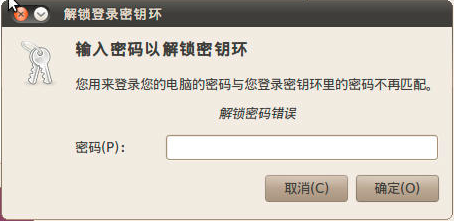
1、去掉默认密钥环的密码:
打开应用程序->附件->密码和加密密钥(如果你的没有,在终端中输入 seahorse),切换到密码选项卡,会看到一个密码密钥环(我的密钥环是 login),
右击->更改密码,然后在“旧密码”中填入系统登录密码,其他不用填,直接确定,并选择“使用不安全的存储器”,这样就可以去掉默认密钥环的密码了。
三.文件命令
1.chmod命令
chmod 用户 操作权限 文件名
用户参数:u--user; g--group; o--other; a--all(u+g+o)
操作方法:+添加权限 -取消权限 =取消旧权限赋予新权限)
操作参数:r可读,w可写,x 可执行,-不可读/写/执行,
u 与文件属主拥有一样的权限;
g 与和文件属主同组的用户拥有一样的权限;
o 与其他用户拥有一样的权限.
chown chown root /home 把/home的属主改成root用户
chgrp chgrp root /home 把/home的属组改成root组
~ //当前用户主目录
cd ~ //home目录(/开头是绝对路径;.开头是相对路径)
pwd //获取当前路径
mkdir mydir //新建目录mydir
cp test(此处可为路径) /opt/test //将当前目录下的test复制到test中
rm //删除文件
mv oldname newname //重命名
remove 'y/a-z/A-Z/' *.c //删文件
cat test //查看文件test;-n显示行号
file test //查看文件类型
ls //查看当前目录下的文件
ls -l 文件名称 //查看详细信息(文件夹将-l改为-ld)
du -sh //查看文件大小
2.压缩命令
.tar
解包:tar xvf FileName.tar
打包:tar cvf FileName.tar DirName 将DirName文件夹打包成一个FileName.tar文件
打包:将一大堆文件或目录变成一个总的文件,
压缩:将一个大的文件通过一些压缩算法变成一个小文件。
.gz
解压1:gunzip FileName.gz
解压2:gzip -d FileName.gz
压缩:gzip FileName
.tar.gz 和 .tgz
解压:tar zxvf FileName.tar.gz
压缩:tar zcvf FileName.tar.gz DirName
.bz2
解压1:bzip2 -d FileName.bz2
解压2:bunzip2 FileName.bz2
压缩: bzip2 -z FileName
.tar.bz2
解压:tar jxvf FileName.tar.bz2
压缩:tar jcvf FileName.tar.bz2 DirName
.bz
解压1:bzip2 -d FileName.bz
解压2:bunzip2 FileName.bz
压缩:未知
.tar.bz
解压:tar jxvf FileName.tar.bz
压缩:未知
.Z
解压:uncompress FileName.Z
压缩:compress FileName
.tar.Z
解压:tar Zxvf FileName.tar.Z
压缩:tar Zcvf FileName.tar.Z DirName
.zip
解压:unzip FileName.zip
压缩:zip FileName.zip DirName
使用unzip命令解压时,会出现中文乱码的现象。出现的原因是因为zip格式中并没有指定编码格式,Windows下生成的zip文件中的编码是GBK/GB2312等,因此,导致这些zip文件在Linux下解压时出现乱码问题,因为Linux下的默认编码是UTF8。
最简单的解决方法:
unar file.zip 若提示未安装unar,安装即可sudo apt install unar。即可解压出中文文件名。
.rar
解压:rar x FileName.rar
压缩:rar a -r FileName.rar DirName
解压需要安装:sudo apt-get install unrar
压缩需要安装:sudo apt-get install rar
四.安装命令
1.apt命令
apt-cache search package 搜索包
apt-cache show package 获取包的相关信息,如说明、大小、版本等
sudo apt-get install package 安装包
sudo apt-get install package - - reinstall 重新安装包
sudo apt-get -f install 修复安装”-f = –fix-missing”
sudo apt-get remove package 删除包
sudo apt-get remove package - - purge 删除包,包括删除配置文件等
sudo apt-get update 更新源
sudo apt-get upgrade 更新已安装的包
sudo apt-get clean && sudo apt-get autoclean 清理无用的包
sudo apt-get clean 清理所有软件缓存(即缓存在/var/cache/apt/archives目录里的deb包)
2.dbkg命令
sudo dpkg -I iptux.deb #查看iptux.deb软件包的详细信息,包括软件名称、版本以及大小等(其中-I等价于--info)
sudo dpkg -c iptux.deb #查看iptux.deb软件包中包含的文件结构(其中-c等价于--contents)
sudo dpkg -i iptux.deb #安装iptux.deb软件包(其中-i等价于--install)
sudo dpkg -l iptux #查看iptux软件包的信息(软件名称可通过dpkg -I命令查看,其中-l等价于--list)
sudo dpkg -L iptux #查看iptux软件包安装的所有文件(软件名称可通过dpkg -I命令查看,其中-L等价于--listfiles)
sudo dpkg -s iptux #查看iptux软件包的详细信息(软件名称可通过dpkg -I命令查看,其中-s等价于--status)
sudo dpkg -r iptux #卸载iptux软件包(软件名称可通过dpkg -I命令查看,其中-r等价于--remove)
注:dpkg命令无法自动解决依赖关系。如果安装的deb包存在依赖包,则应避免使用此命令,或者按照依赖关系顺序安装依赖包。
五.常用安装
1.安装vim
sudo apt-get install vim
vim --version
2.安装mysql
sudo apt-get update
sudo apt-get install mysql-server
此时如果提示依赖不足,那么需要运行下面命令解决依赖问题
sudo apt-get install -f
完成后再次运行sudo apt-get install mysql-server。如果没出现依赖问题,那么就不需要使用此命令。
、安装过程的操作:
安装过程会提示输入数据库的登录名和密码,输入即可
、安装后的操作:
说明:通过这种方式安装好之后开机自启动都已经配置好,和命令行上的环境变量,无需手动配置。
安装好之后会创建如下目录:
数据库目录:/var/lib/mysql/
配置文件:/usr/share/mysql(命令及配置文件) ,/etc/mysql(如:my.cnf)
相关命令:/usr/bin(mysqladmin mysqldump等命令) 和/usr/sbin
启动脚本:/etc/init.d/mysql(启动脚本文件mysql的目录)
测试:
#服务启动后端口查询
sudo netstat -anp | grep mysql
#服务管理
#启动
sudo service mysql start
#停止
sudo service mysql stop
#服务状态
sudo service mysql status
#连接数据库
mysql -h 127.0.0.1 -P -uroot -p123456
#-h为远程IP,-P为端口号,-u为用户名,-p为密码
#测试SQL
show databases;
#退出
exit;
3.安装svn
卸载: sudo apt-get remove --purge subversion
安装: sudo apt-get install subversion
查看版本: svn --version
4.Ubuntu16.04升级
1.更新Ubuntu 16.04
在升级之前, 您应该先更新当前的16.04. 建议升级之前更新/升级所有已安装的软件包.运行以下命令:
sudo apt update && sudo apt dist-upgrade && sudo apt autoremove
更新完 系统后,运行以下命令安装update-manager-core(如果您没有安装).
sudo apt-get isntall update-manager-core
3打开update-manager配置文件并确保提示行设置为 lts
sudo nano /etc/update-manager/release-upgrades
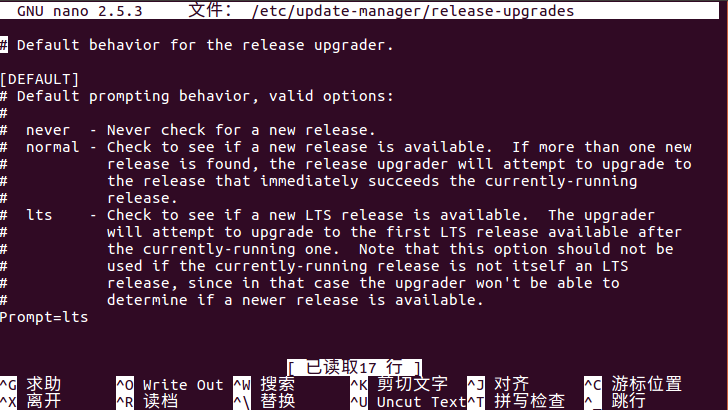
4.执行升级命令:
sudo do-release-upgrade -d
5.当屏幕出现升级提示是 选择y
等待所有的软件包下载...安装...到重启... 当安装完成后,你的系统就升级到最新的Ubuntu开发版本6.
5.Anaconda安装
参考: https://blog.csdn.net/luojie140/article/details/78696330
6.mongodb安装(ubuntu18)
. sudo apt-key adv --keyserver hkp://keyserver.ubuntu.com:80 --recv 9DA31620334BD75D9DCB49F368818C72E52529D4
. echo "deb [ arch=amd64,arm64 ] https://repo.mongodb.org/apt/ubuntu xenial/mongodb-org/4.0 multiverse" | sudo tee /etc/apt/sources.list.d/mongodb-org-4.0.list
. sudo apt-get update
. sudo apt-get install -y mongodb-org
. mongo --version
6. sudo systemctl enable mongod
7. sudo systemctl start mongod
ubuntu的常用liunx命令的更多相关文章
- 50条常用liunx命令整理
1.pwd命令 :确定自己在那个目录 使用方法:在liunx命令输入框里面输入pwd,自动就会显示出自己现在在那个目录下 操作截图: 此时正处在root目录里面 2.cd命令:切换目录的意思 使用方法 ...
- WDCP控制面板的常用liunx命令集
WDCP是在linux下的一款常用的服务器可视化管理面板,是新手使用linux搭建网站的福音.本文不过多的介绍WDCP是什么,如果需要了解的话,可以至WDCP官方介绍页面查看. 今天博主准备查看网站系 ...
- ubuntu一些常用的命令
1.docker里的ubuntu不知道密码,更新密码 sudo passwd 2.解压zip文件 unzip xx.zip 3.安装LAMP (1)sudo apt-get install apach ...
- Ubuntu 下常用的命令 简略记录
# 动态显示 NVIDIA watch -n 1 nvidia-smi #查看某一目录下文件的总数(不包含子目录) ls -l | wc -l #挂载硬盘或者U盘 mount /dev/sdb1 /m ...
- ubuntu终端常用命令及solarized配色(护眼)
ubuntu终端常用命令及solarized配色(护眼) ubuntu 终端 命令 1.常用命令 ctrl + l - 清屏 . cLear ctrl + c - 终止命令. ctrl + d ...
- Ubuntu快捷键、Ubuntu终端常用命令
Ubuntu快捷键 0.Ctrl + Alt + t 打开终端,在终端命令行操作 1. Ctrl + W: 关闭当前 Nautilus 窗口 2. Ctrl+T: 在 Nautilus 打开新的 Ta ...
- Ubuntu常用shell命令
目录 ls cd mkdir mv cp scp rm df du chmod chown chgrp head tail screen apt-get Ubuntu常用shell命令 Ubuntu作 ...
- Linux(Ubuntu)常用命令 & vim基本操作
Linux先知: Linux历史: 关于这个我就不再多说了,其实是一个很有意思的故事串,网上找下一大堆. 类Unix系统目录结构: ubuntu没有盘符这个概念,只有一个根目录/,所有文件都在它下面 ...
- Linux(Ubuntu)常用命令(一)
Linux先知: Linux历史: 关于这个我就不再多说了,其实是一个很有意思的故事串,网上找下一大堆. 类Unix系统目录结构: ubuntu没有盘符这个概念,只有一个根目录/,所有文件都在它下面 ...
随机推荐
- 第二节:从程序集的角度分析MemoryCache,并完成基本封装
一. 轻车熟路 有了上一个章节对 System.Web.Caching.Cache 的探究,这里我们按照同样的思路对 MemoryCache 进行探究,相信必定会得心应手. 1. 程序集准备 a. 需 ...
- 20155204 2016-2017-2 《Java程序设计》第6周学习总结
20155204 2016-2017-2 <Java程序设计>第6周学习总结 教材学习内容总结 一切皆对象,输入输出也是类,线程也是 String对象的trim方法去掉首尾空格和空字符 f ...
- VSS2005源代码管理
VSS2005使用详细 http://www.docin.com/p-467455948.html 花了差不多一天的时间把vss配置搞明白了~废话不多说,下面简单的介绍下配置的过程:安装VSS2005 ...
- MySQL中查询行数最多的表并且排序
#切换到schema use information_schema; #查询数据量最大的30张表 并排序 select table_name,table_rows from tables order ...
- [转]python 装饰器
以前你有没有这样一段经历:很久之前你写过一个函数,现在你突然有了个想法就是你想看看,以前那个函数在你数据集上的运行时间是多少,这时候你可以修改之前代码为它加上计时的功能,但是这样的话是不是还要大体读读 ...
- ROS学习笔记(二) # ROS NodeHandles
1. 自动启动和关闭 ros::NodeHandle nh: 这段代码执行之后,如果内部节点还没有启动,ros::NodeHandle 会启动这个节点:一旦所有的 ros::NodeHandle 实例 ...
- 【转】Linux中包管理与定时任务
[转]Linux中包管理与定时任务 第1章 软件查询 1.1 查询软件是否安装 rpm -qa |grep cron 查询是否安装了这个软件. [root@znix ~]# rpm -qa |grep ...
- ES系列十六、集群配置和维护管理
一.修改配置文件 1.节点配置 1.vim elasticsearch.yml # ======================== Elasticsearch Configuration ===== ...
- oracle flashback 后主键及索引更改问题
oracle flashback 后 主键会变为bin开头,如果删除可以采用将sql复制出单独窗口,然后加上“”执行
- 一步步实现windows版ijkplayer系列文章之二——Ijkplayer播放器源码分析之音视频输出——视频篇
一步步实现windows版ijkplayer系列文章之一--Windows10平台编译ffmpeg 4.0.2,生成ffplay 一步步实现windows版ijkplayer系列文章之二--Ijkpl ...
